电脑怎么设置登陆密码 如何在电脑上设置开机密码
更新时间:2023-12-28 17:56:57作者:xtang
在如今信息技术高度发达的时代,电脑已经成为人们生活中不可或缺的重要工具,为了保护个人隐私和数据安全,我们经常会选择设置登陆密码来保护电脑的安全性。如何在电脑上设置开机密码呢?设置开机密码可以有效防止他人未经授权使用我们的电脑,同时也能保护重要文件和个人信息的安全。接下来让我们一起来学习一些简单易行的方法,来为我们的电脑设置一个强大的开机密码。
方法如下:
1.以Windows 10电脑系统为例,打开电脑进入桌面。点击左下角的【开始】菜单,再点击【设置】;
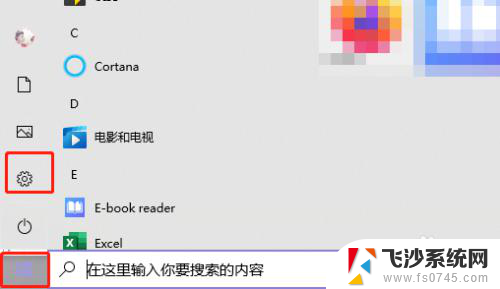
2.在设置中找到【账户】设置;
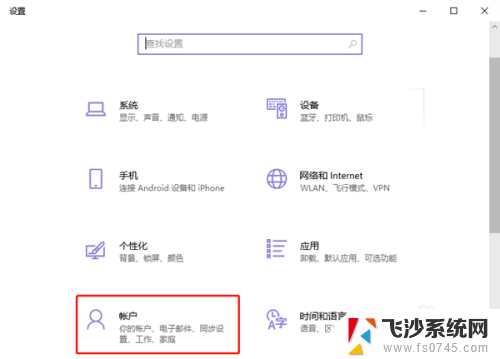
3.点击账户设置左侧的【登录选项】设置,为你的Windows电脑添加开机密码;
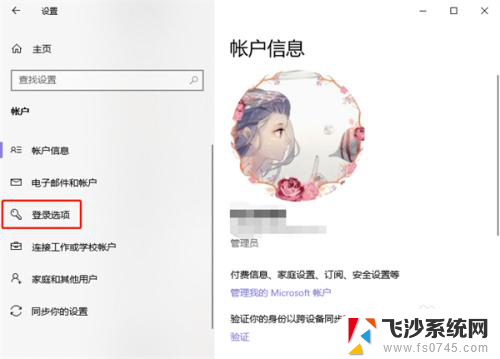
4.再通过右侧的登录方式,选择需要设置的开机密码。有人脸设置、指纹设置、PIN登录、物理安全密匙、密码、图片密码等等;
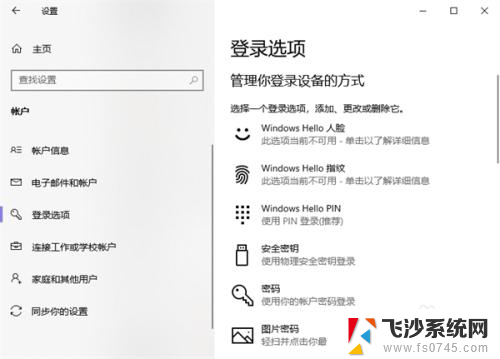
5.最后根据你所选密码方式的提示完成密码设置即可。
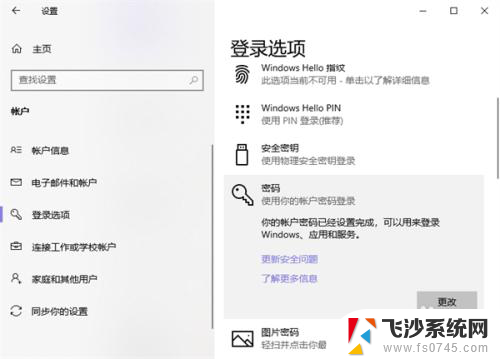
以上就是电脑设置登陆密码的全部内容,如果你遇到这种情况,你可以按照以上步骤解决,非常简单快速。
- 上一篇: u盘文档打不开怎么解决 U盘文件打不开原因
- 下一篇: 华为怎么设置不休眠 华为手机休眠关闭方法
电脑怎么设置登陆密码 如何在电脑上设置开机密码相关教程
-
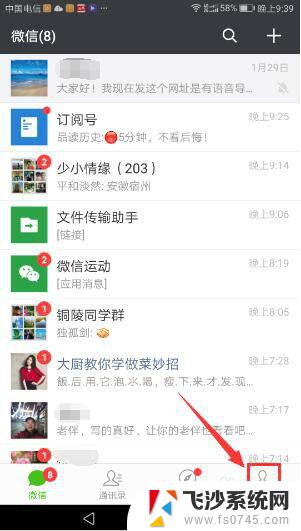 微信怎么设置登陆密码 微信登陆密码强度如何设置
微信怎么设置登陆密码 微信登陆密码强度如何设置2023-10-17
-
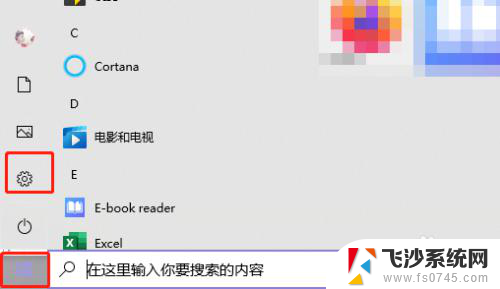 电脑怎能设置密码 如何在电脑上设置开机密码
电脑怎能设置密码 如何在电脑上设置开机密码2024-01-03
-
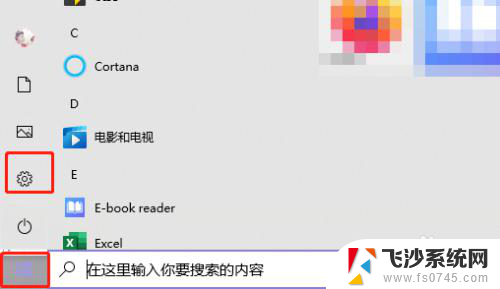 如何设置密码电脑 如何在电脑上设置开机密码
如何设置密码电脑 如何在电脑上设置开机密码2024-01-06
-
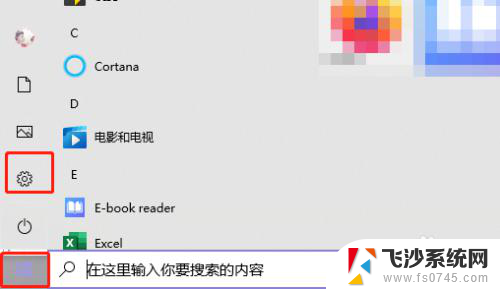 计算机密码怎么设置 如何在电脑上设置开机密码
计算机密码怎么设置 如何在电脑上设置开机密码2024-07-02
- 电脑开机密码怎么弄 如何在电脑上设置开机密码
- 电脑上密码怎么设置开机密码 如何在电脑上设置开机密码
- 计算机如何设置密码 如何在电脑上设置开机密码
- 电脑登录密码在哪里设置 如何修改电脑开机密码
- qq密码咋设置密码 如何在电脑上设置QQ密码锁
- 台式电脑设开机密码怎么设置密码 如何设置电脑开机自动登录
- 电脑如何硬盘分区合并 电脑硬盘分区合并注意事项
- 连接网络但是无法上网咋回事 电脑显示网络连接成功但无法上网
- 苹果笔记本装windows后如何切换 苹果笔记本装了双系统怎么切换到Windows
- 电脑输入法找不到 电脑输入法图标不见了如何处理
- 怎么卸载不用的软件 电脑上多余软件的删除方法
- 微信语音没声音麦克风也打开了 微信语音播放没有声音怎么办
电脑教程推荐
- 1 如何屏蔽edge浏览器 Windows 10 如何禁用Microsoft Edge
- 2 如何调整微信声音大小 怎样调节微信提示音大小
- 3 怎样让笔记本风扇声音变小 如何减少笔记本风扇的噪音
- 4 word中的箭头符号怎么打 在Word中怎么输入箭头图标
- 5 笔记本电脑调节亮度不起作用了怎么回事? 笔记本电脑键盘亮度调节键失灵
- 6 笔记本关掉触摸板快捷键 笔记本触摸板关闭方法
- 7 word文档选项打勾方框怎么添加 Word中怎样插入一个可勾选的方框
- 8 宽带已经连接上但是无法上网 电脑显示网络连接成功但无法上网怎么解决
- 9 iphone怎么用数据线传输文件到电脑 iPhone 数据线 如何传输文件
- 10 电脑蓝屏0*000000f4 电脑蓝屏代码0X000000f4解决方法